Convertire un'e-mail in un modello
Dopo aver scritto un'e-mail che desideri riutilizzare con altri clienti, puoi convertirla in un modello di messaggio e salvarla per un utilizzo futuro.
Converti un'e-mail in un modello

Per salvare un'e-mail che hai scritto e formattato come modello, seleziona l'accento circonflesso rivolto verso il basso (v) accanto a Inserisci modello e quindi seleziona Converti in un modello di messaggio dall'elenco a discesa.
Panoramica della conversione di un'e-mail in un modello
Verrà visualizzata la finestra seguente con un elenco che è possibile personalizzare.
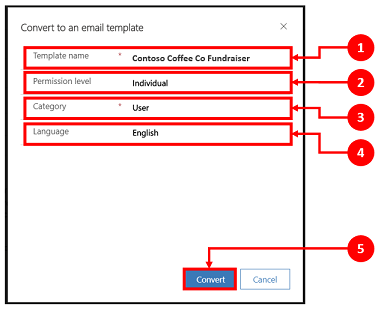
Legenda
- Nome modello. Assegna al tuo modello di messaggio un nome dettagliato che desideri salvare per un utilizzo futuro.
- Livello autorizzazione. Puoi condividere il modello che crei con la tua Organizzazione o come Singolo utente per uso personale.
- Categoria. Il valore predefinito per questo campo è impostato su Utente.
- Lingua. Puoi visualizzare i language pack installati in questo campo. Lingua aiuta anche a classificare i tuoi modelli.
- Converti. Una volta formattata un'e-mail, puoi convertirla in un modello di messaggio.
Visualizzare un modello di messaggio e-mail
Per visualizzare un elenco completo di tutti i modelli di messaggio che hai creato:
- Vai alla sezione Modelli nel riquadro sinistro.
- Seleziona Modelli di messaggio. Viene visualizzato un elenco di Tutti i modelli di messaggio, che puoi modificare e aggiornare.
Inserire testo dinamico in un modulo di modello di messaggio
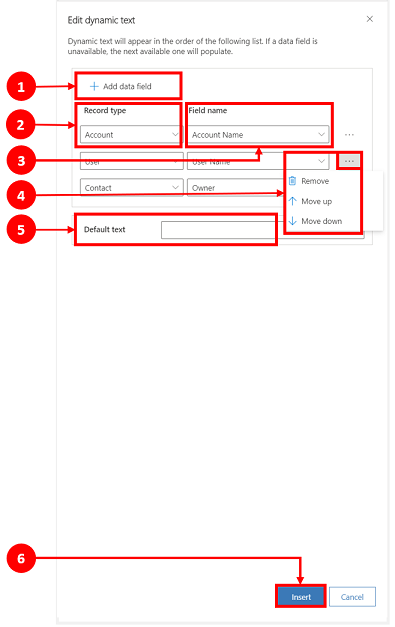
Legenda
Aggiungi campi dati. Quando aggiungi campi dati, il modello aggiunge i campi Tipo di record e Nome campo di seguito. È possibile aggiungere tutti i campi dati desiderati.
Tipo di record. È quindi possibile personalizzare i tipi di record. L'impostazione predefinita è account.
Nome campo. Puoi personalizzare i nomi dei campi. L'impostazione predefinita è nome.
Altri comandi. L'icona Altri comandi
 l'icona consente di modificare l'ordine dei tipi di record utilizzando la funzionalità Sposta su o Sposta giù per allineare i record in un ordine personalizzato.
l'icona consente di modificare l'ordine dei tipi di record utilizzando la funzionalità Sposta su o Sposta giù per allineare i record in un ordine personalizzato.Testo predefinito. Consente di selezionare lo stile del testo per l'oggetto e il corpo del modello di posta elettronica. Se non è selezionato alcun testo, verrà visualizzato utilizzando il testo predefinito.
Inserisci. Al termine, questo comando inserisce e salva il modulo.
Nota
Se fai clic in un'area del modulo che non supporta il testo dinamico, viene visualizzato Impossibile inserire.
Per altre informazioni sulla creazione di modelli di messaggio e-mail e le configurazioni, vedi Creare modelli per i messaggi e-mail.